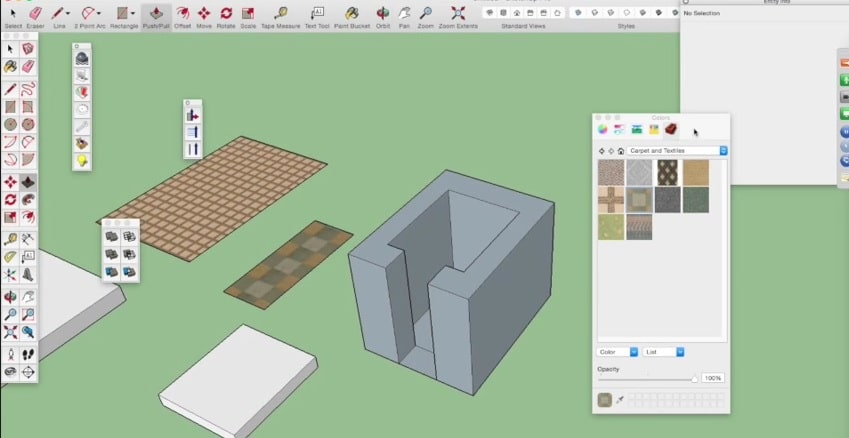Op onze vraag en antwoord sessie van 10-2-2015 kreeg ik de vraag wat is het belang van witte of blauwe vlakjes in SketchUp.
Het antwoord op deze vraag vind je in deze video.
[jwplayer mediaid=”3159″]
80% van de problemen die ik zie bij rendering zijn niet de oorzaak van het render pakket. Maar komt door het niet correct voorbereiden van het SketchUp model voor men gaat renderen.
Een van de meest voorkomende problemen heeft dus te maken met die witte en blauwe vlakjes in SketchUp. En deze hebben wel degelijk een betekenis. Zolang dat je model binnen SketchUp blijft ga je er niet direct problemen mee ondervinden. Maar eens je ermee buiten SketchUp komt… kan het een andere verhaal worden. Nu buiten SketchUp, wil daarom niet zeggen File>Export, maar gebruik je SU-podium als render, en je drukt op de render knop… dan gaat je model dus ook buiten SketchUp.
Wat is het belang van de witte en blauwe vlaken in SketchUp?
Wat SketchUp doet is een van de belangrijke regels van 3D aan zijn laars lappen en zolang je binnen SketchUp blijft ga je er niet direct een probleem mee hebben. Maar buiten SketchUp is de kans op problemen wel groot. Nu wat is die regel, dat een vlak in 3D maar aan 1 kant bestaat. Kijk je bovenop het valk, dan zie je het vlak. Kijk je onder het vlak, dan is het vlak niet meer zichtbaar.
Hoe vertaalt zich nu in SketchUp… wel de witte kant van een vlak is de bovenkant, de blauwe kant is de onderkant… dus die niet bestaande- niet zichtbare kant.
Nu welke problemen kan je hiermee nu ervaren in een render pakket. De blauwe kant van het vlak is gewoon niet zichtbaar. Het texture wat je toepaste in Sketchup is niet zichtbaar of niet hetzelfde in het render resultaat. De richting van het materiaal tussen SketchUp en de render komt niet overeen. Waar muren met plafonds of vloeren aansluiten lijkt dat er licht doorkomt (light bleeding). En als je met artificieel licht aan de slag gaat, krijgen vlakken precies zwarte rook/wolken…
Hoe kunnen we dit nu voorkomen, eerst en vooral alles wat we tekenen zou een volume moeten worden. En alle vlakken die zichtbaar zijn aan de buiten kant van de volumes moeten dus witte vlakken hebben.
Heb je daarna toch nog blauwe vlakken aan de buitenkant aan je volumes, dan kan je deze selecteren en doe je een rechter muisklik en gebruik je de functie Reverse Face. hiermee zal het vlak zich omdraaien, maar denk er aan dat het texture ook mee omdraaid, dus zal je dat ook weer moeten gaan toepassen op dat vlak.
We maken ook renders voor klanten die een 3D model aanleveren, maar bij nieuwe klanten moeten als snel 2 uur extra rekenen omdat soms 95% van het model de vlakkes blauw zijn en dit moeten we dan allemaal corrigeren om tot een goed render resultaat te komen.
Wil jij ook beter een efficiënter gaan werken met SketchUp, schrijf je dan in op een van onze gratis trainingen HIER
Deel dit artikel met je Facebook vrienden en -fans, LinkedIn contacten, Twitter volgers en Google+ circles via de share knoppen hieronder, zodat ook de mensen in jouw netwerk kunnen profiteren van onze nuttige tips!. Gebruik de knoppen hieronder, bedankt!